时间:2021-09-22 15:38:27 作者:文冰 来源:系统之家 1. 扫描二维码随时看资讯 2. 请使用手机浏览器访问: https://m.xitongzhijia.net/xtjc/20210922/226675.html 手机查看 评论 反馈
近期有些朋友想了解Win10怎么关闭系统自动更新功能,系统之家小编本着有问必答的原则来给大家带来关闭Win10系统更新的方法,有可能会让你的电脑运行变得更加流畅哦,其实隔一段时间打开一次安装一下补丁即可,没必要时时刻刻打开着这个功能对吧,感兴趣的朋友来看看吧。
Windows10系统更新怎么取消?
1、鼠标右键点击左下角Win图标在弹出的菜单栏中选择“运行”选项,或者是按键盘的Win键+R,打开运行窗口后输入“services.msc”,回车,如图下所示;
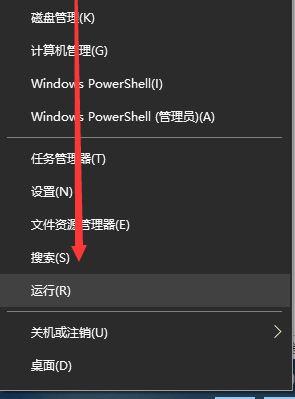
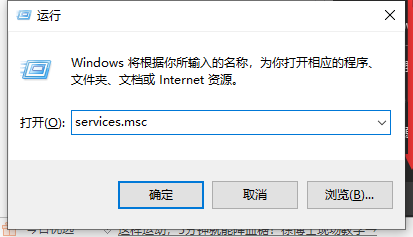
2、在打开的窗口中找到“windows Update”启用选项,并双击打开,如图下所示;

3、在弹出的小窗口中的启动类型选项处点击选择“禁用”,点击“确定”,如图下所示;
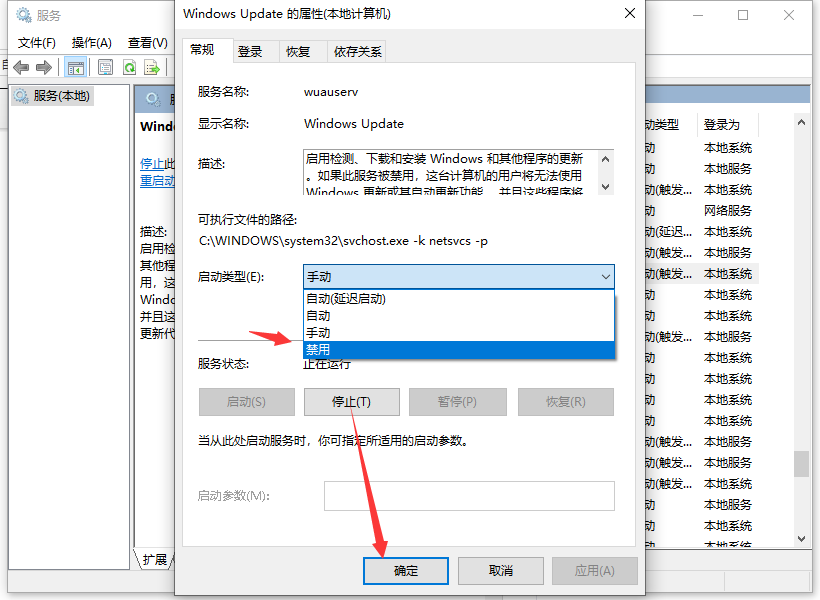
以上就是Win10系统更新关闭方法,希望能帮助到大家。任何有关Windows系统的问题都可以来系统之家找解决方法。
发表评论
共0条
评论就这些咯,让大家也知道你的独特见解
立即评论以上留言仅代表用户个人观点,不代表系统之家立场